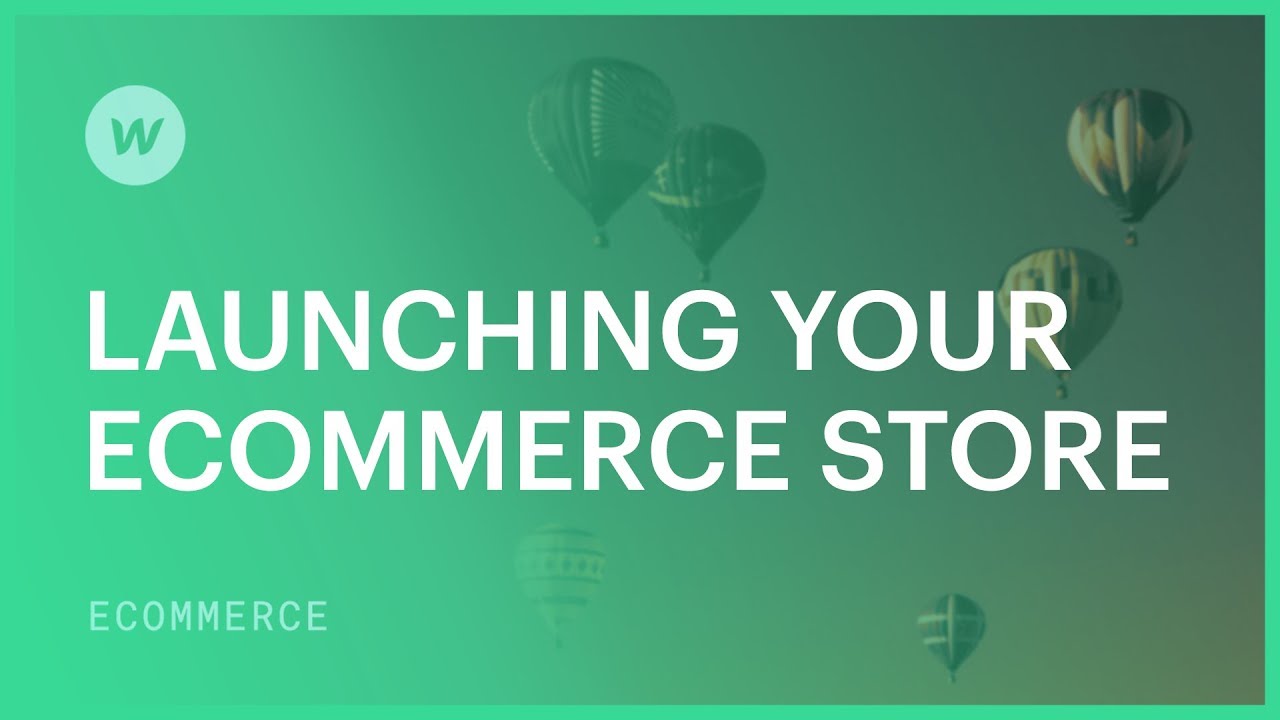상점을 개발, 제작 및 구성한 후에는 이제 활성화할 시간입니다.
이 튜토리얼에서는:
- 전자상거래 서비스 계획 포함
- 주문 처리 활성화
- 사이트를 공개하세요
전자상거래 서비스 계획 포함
- 프로젝트 설정 > 호스팅에 액세스
- 사이트 서비스 계획을 찾아 전자상거래 사이트 섹션으로 이동하세요.
- 원하는 플랜을 선택하세요
현재 사이트에 서비스 계획이 있는 경우 선택한 전자상거래 서비스 계획으로 업그레이드됩니다. 원할 때마다 계획을 다운그레이드할 수 있습니다. 그러나 세 가지 전자상거래 서비스 계획 중 하나를 통해서만 주문 처리를 활성화할 수 있습니다.
SSL은 필수적인 전자상거래 운영의 경우 사이트에서 자동으로 활성화됩니다. 프로젝트 설정 > 호스팅 > 고급 게시 옵션에서 SSL이 활성화되어 있는지 확인하세요.
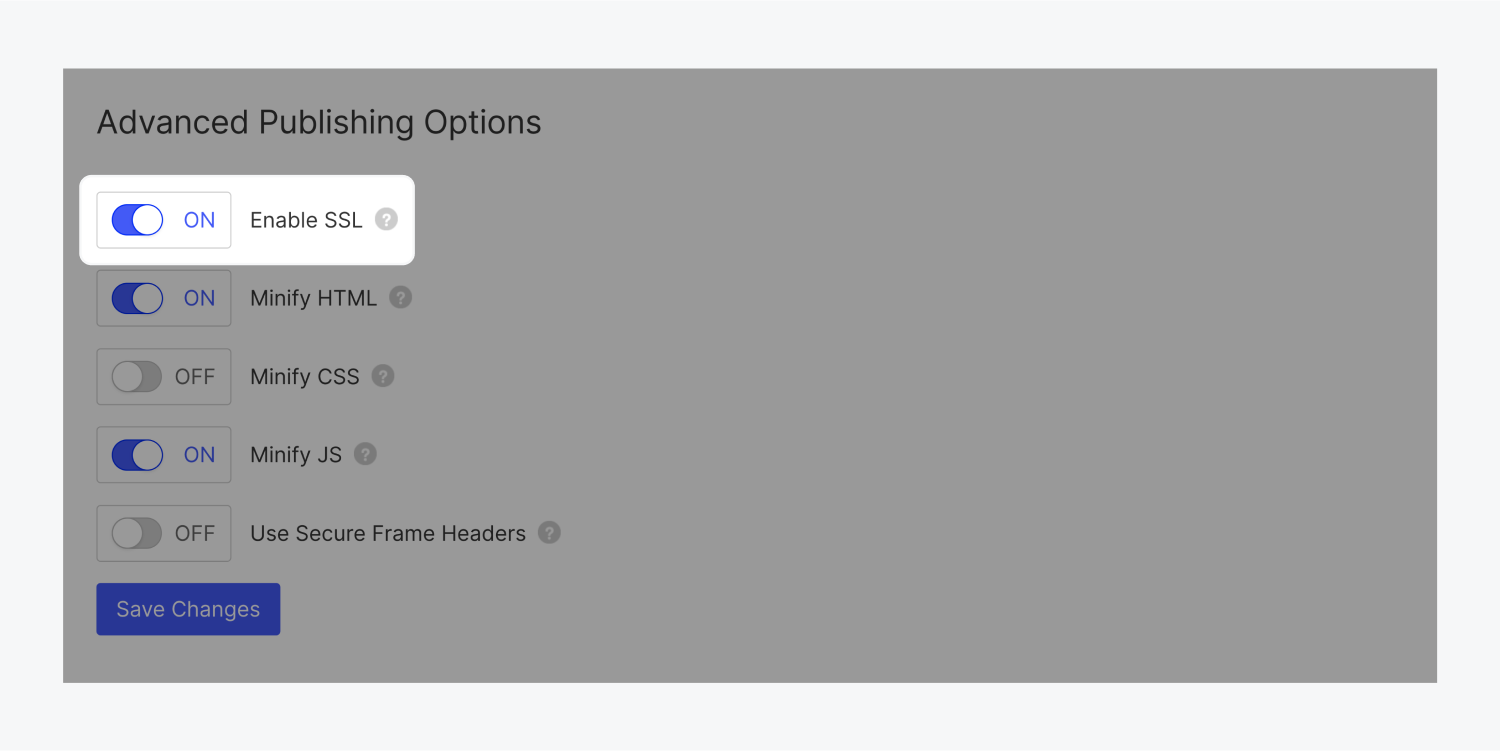
주문 처리 활성화
호스팅 및 SSL 설정이 완료되고 결제 게이트웨이가 연결되면
- 액세스 디자이너 > 설정 > 전자상거래 > 결제
- 선택하다 주문 처리 활성화
- 구하다
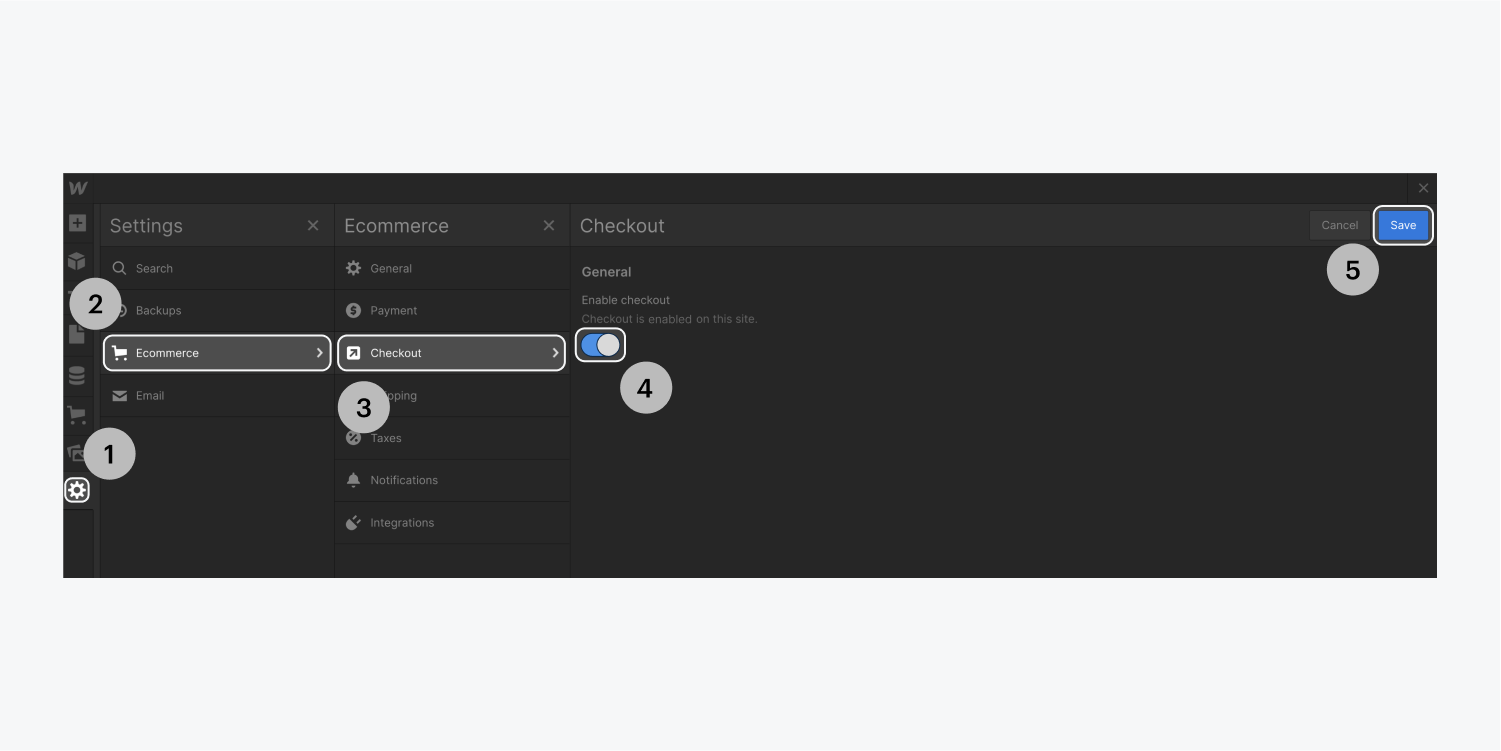
사이트를 공개하세요
준비가 되면 사이트를 기본 도메인에 게시하세요. 도메인을 방문하여 모든 것이 제대로 작동하는지 확인하세요. 당신은 다음을 할 수 있어야합니다 :
- 장바구니에 항목 포함
- 장바구니에서 바로 결제 진행
- 주문을 완료하세요
- 새로운 주문에 대한 알림을 받습니다.
- 디자이너 또는 편집기에서 주문 관리
Ewan Mak의 최신 게시물 (모두 보기)
- Workspace 스팟 및 멤버 포함 또는 제거 - 2024년 4월 15일
- 센터링 상자 요약 - 2024년 4월 15일
- 나중에 참조할 수 있도록 사이트 저장 - 2024년 4월 15일